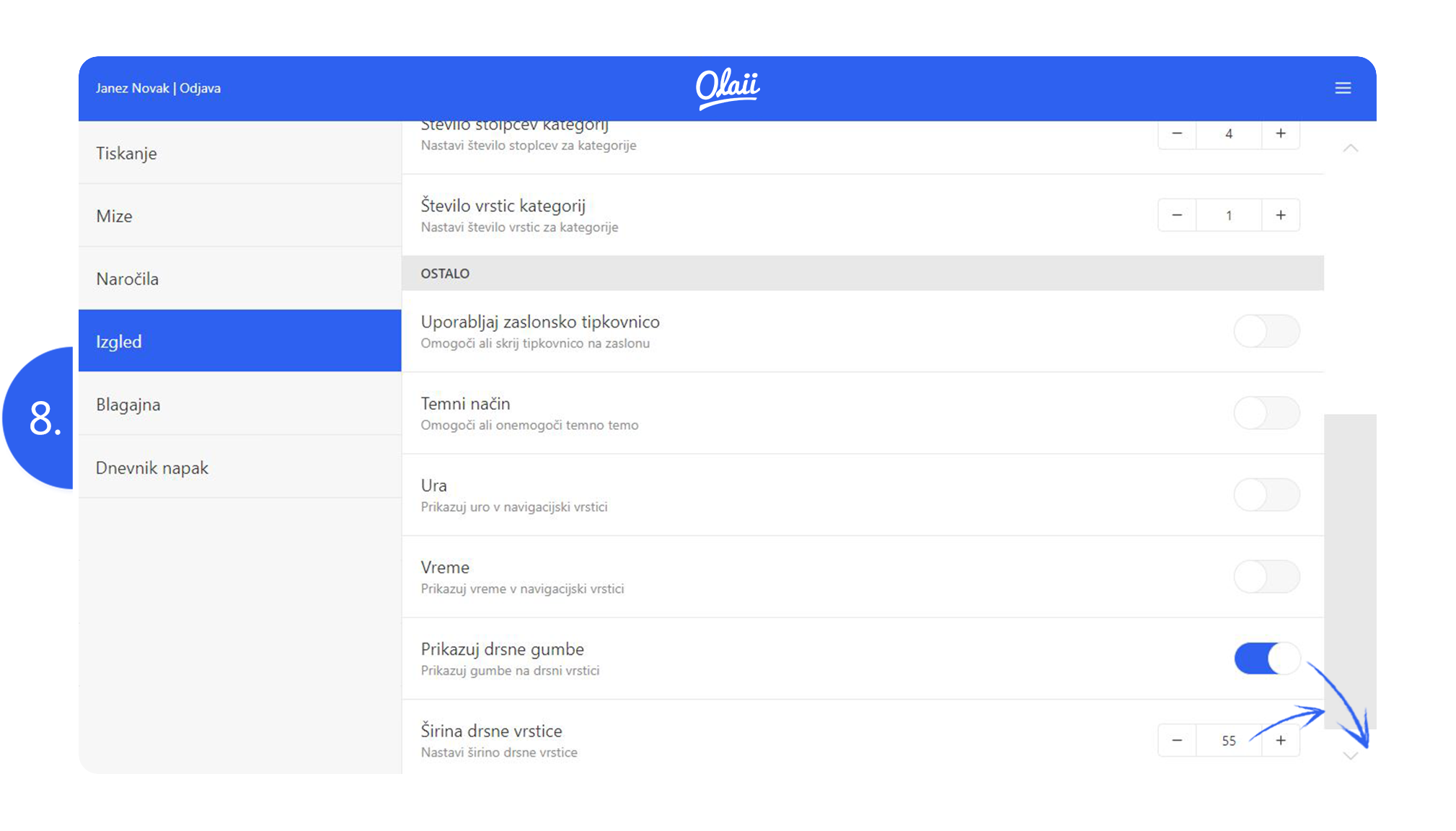# Izgled
Izgled lahko prilagodimo glede na napravo, ki jo uporabljamo za blagajno. Nekatere naprave imajo večje, nekatere manjše zaslone ali pa tipkovnico oz. zaslon na dotik. Navodila za nastavitve, da bo blagajna karseda praktična najdemo spodaj.
Odpremo meni v desnem zgornem kotu in izberemo "Nastavitve", nato iz levega menija izberemo "Izgled".
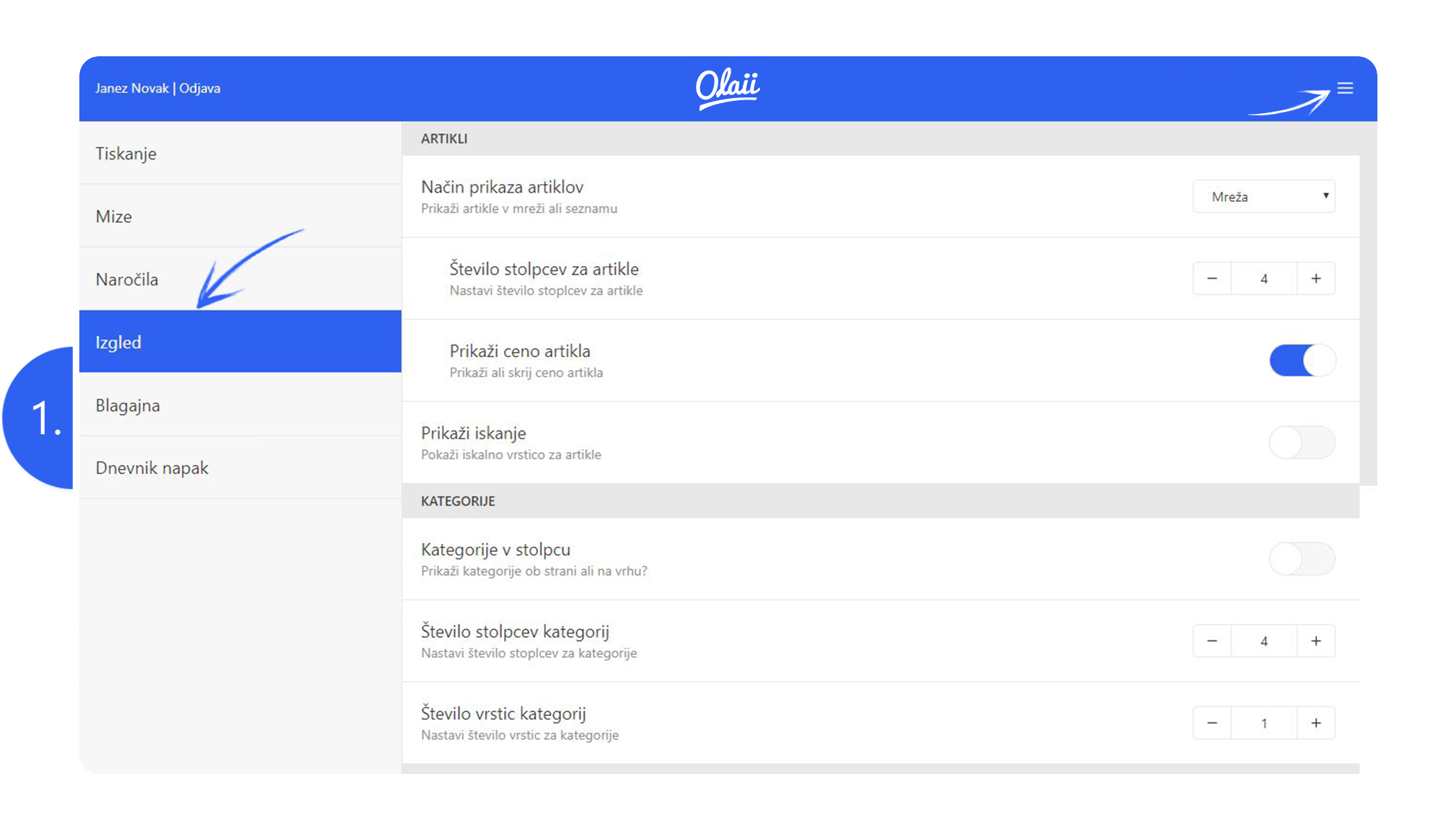
Načini prikaza artiklov:
Na vrhu nastavitev izgleda najdemo način postavitve artiklov, kot privzeto uporabljamo mrežo, ki jo lahko tukaj po želji razdelimo v več stolpcev. Če bi želeli imeti artikle prikazane kot seznam pa to izberemo iz označenega spustnega menija - Izgled postavitve artiklov po seznamu na sliki 2.1.
Pod nastavitvami razporeditve najdemo še gumb za "prikaz cene artiklov", ki je po privzetih nastavitvah vklopljen in ga lahko po želji izklopimo.
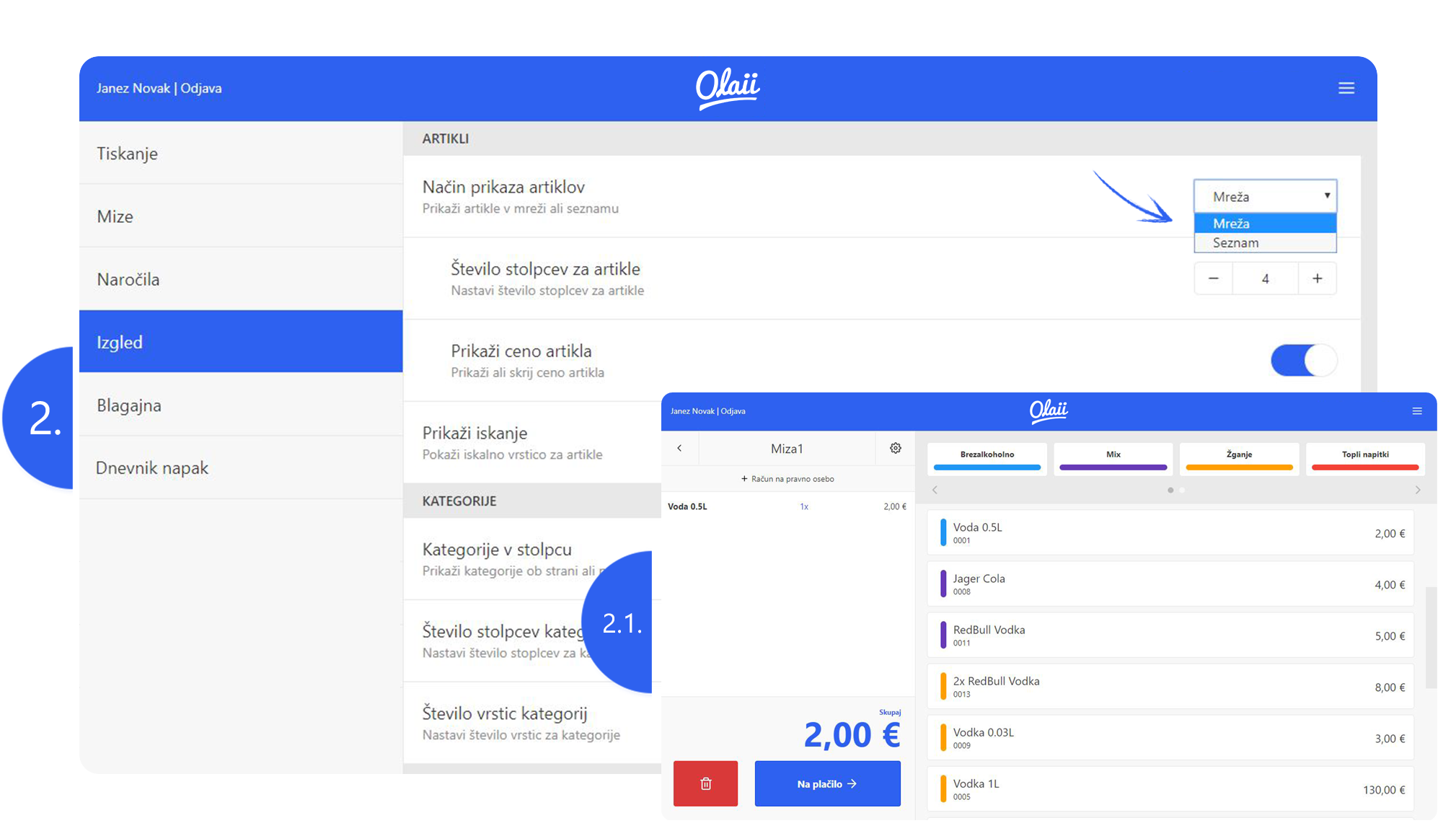
- Iskalna vrstica za artikle:
Če vklopimo funkcijo "Prikaži iskanje" lahko po naboru produktov brskamo z iskalnikom, kot prikazuje slika 3.1. 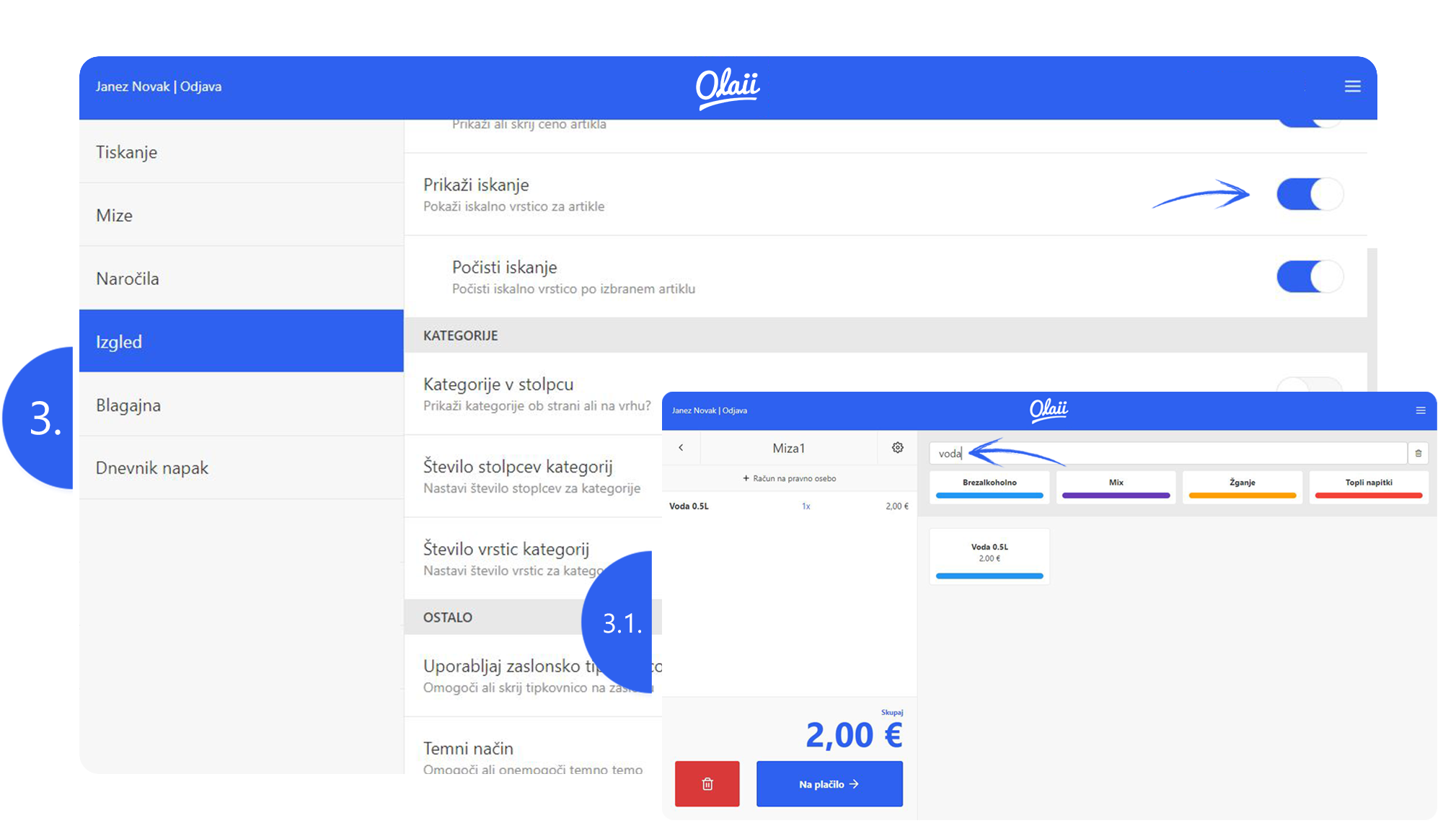
- Pozicija kategorij:
Funkcija "Kategorije v stolpcu" nam kategorije namesto nad produkte vmesti v levi ali po želji desni rob pogleda, kot prikazuje slika 4.1. 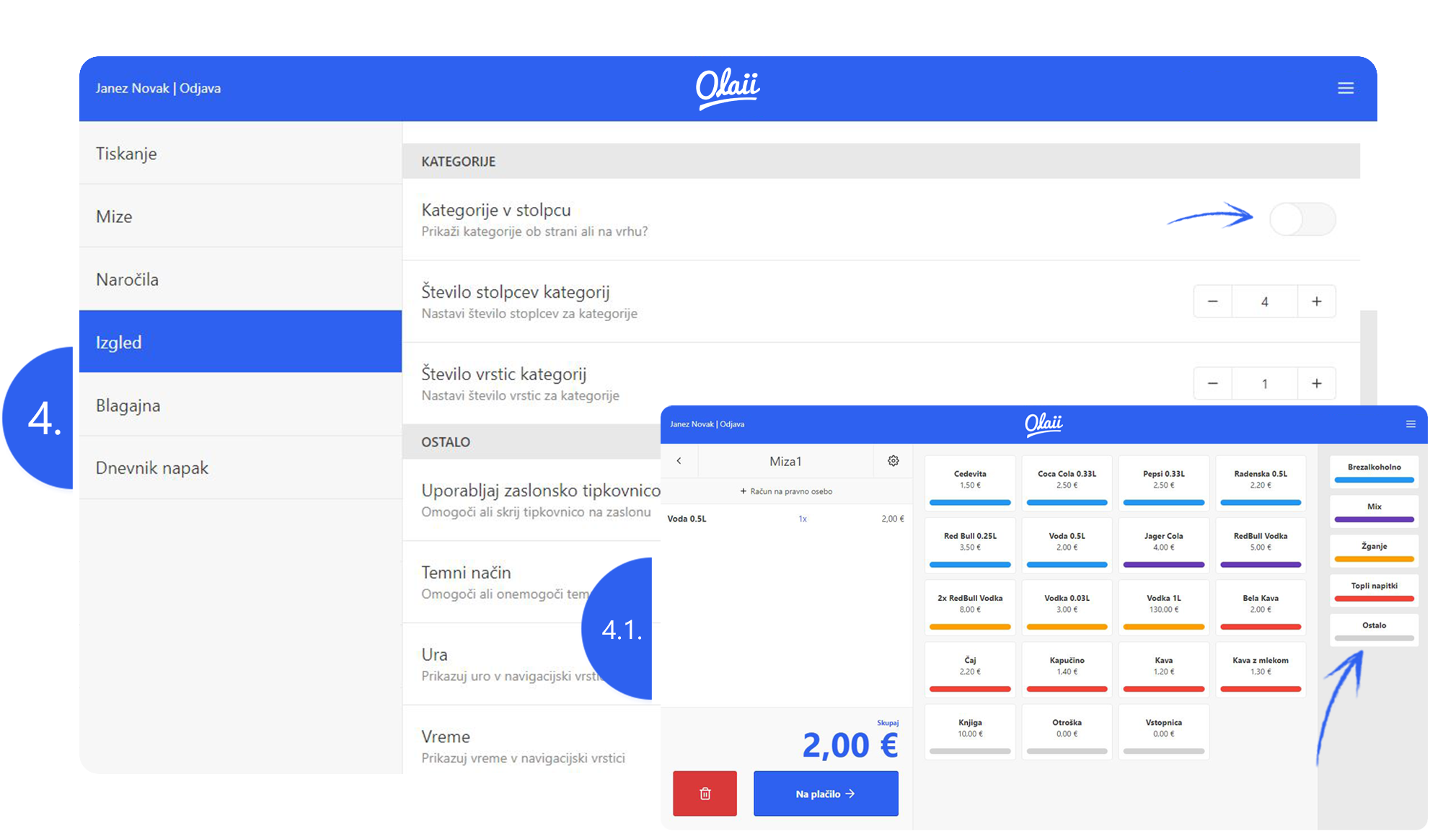
- Zaslonska tipkovnica:
V primeru da nimamo tipkovnice lahko za uporabo z miško ali zaslonom na dotik uporabljamo zaslonsko tipkovnico, to vklopimo z gumbom "Uporabljaj zaslonsko tipkovnico". Izgled zaslonske tipkovnice je prikazan na sliki 5.1. 
- Temni način:
Ta način nam omogoča manjšo svetilnost zaslona, omogočimo ga z aktivacijo gumba "Temni način". Predogled načina vidimo na sliki 6.1. 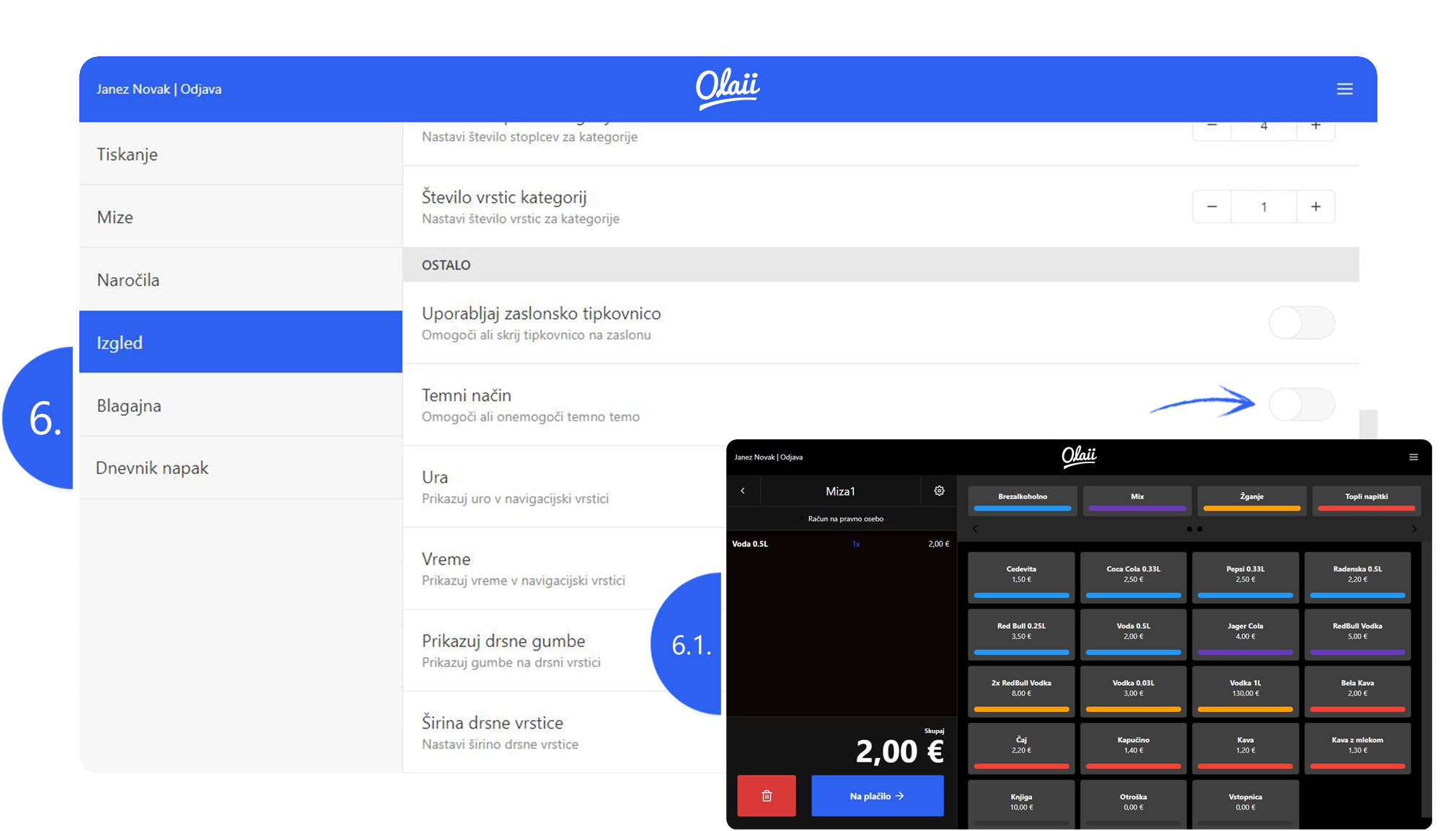
- Ura in vreme
Če želimo lahko na zgornji vrstici blagajne prikazujemo uro in vreme, prižgemo ju z aktivacijo gumbov na sliki, ter za vreme vnesemo lokacijo in kliknemo "Shrani".
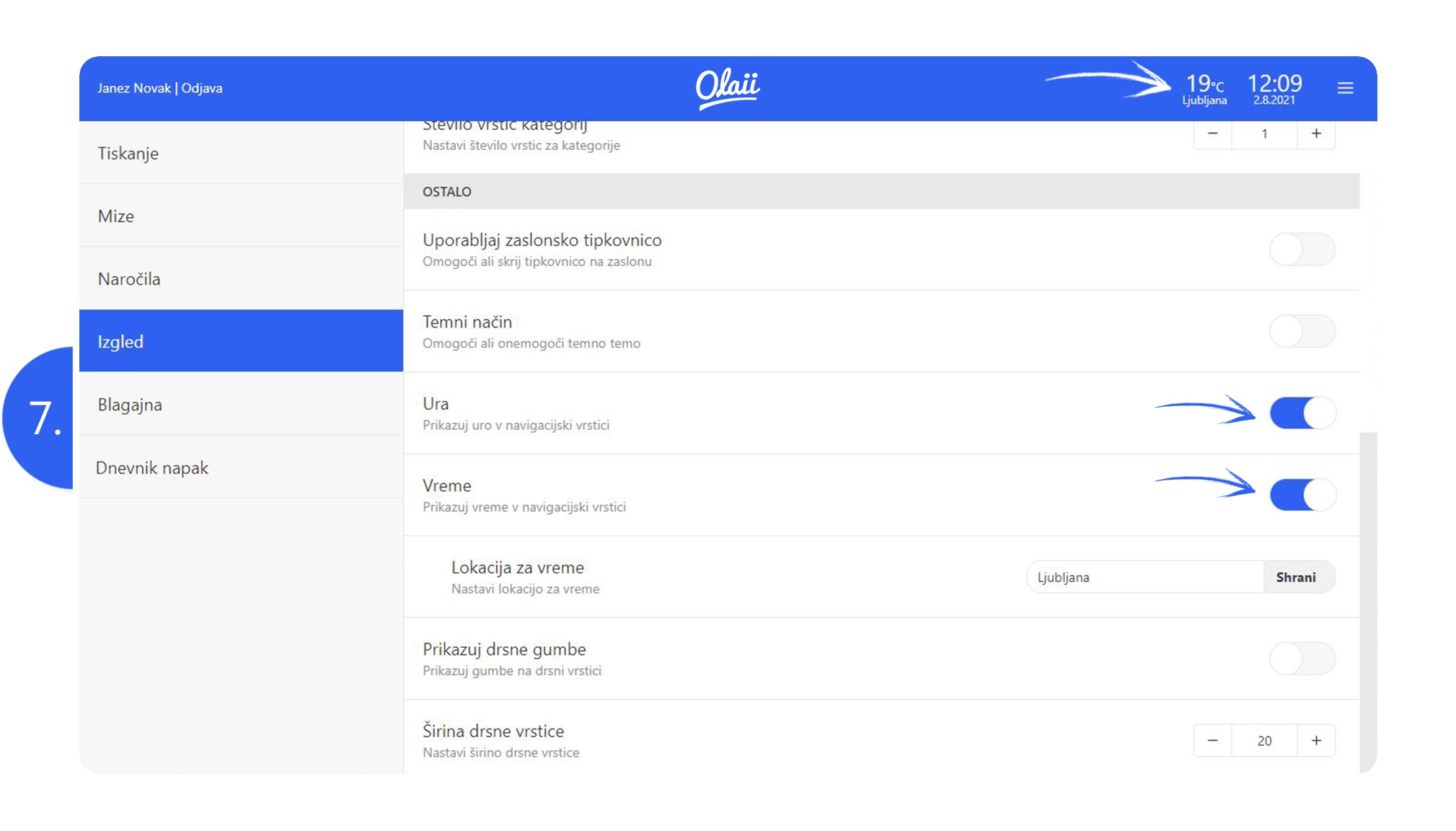
- Drsni gumbi in širina drsne vrstice
Če nam je tako lažje za uporabo lahko po želji dodamo drsne gumbe ter prilagodimo širino drsne vrstice, kot prikazuje slika.